Récemment, j’ai vu des gens se poser une question : comment installer Pages, Numbers et Keynote sur un Mac sous High Sierra (ou avec un OS ancien).
Le problème est double. Premièrement, on va y revenir, Pages (et les autres programmes) demande macOS 11. Deuxièmement, vous n’avez pas nécessairement les programmes dans votre historique d’achat.
Pour le second point, il faut prendre en compte la façon dont Apple a vendu iWork. Entre 2005 et 2013, iWork (le nom de la suite) était payant. A partir d’octobre 2013, Apple a offert la suite avec les appareils iOS et les Mac, mais il restait payant pour les autres. Si vous avez acheté un Mac après cette date, iWork a été lié à votre compte. Et depuis avril 2017, les logiciels sont gratuits.
Il existe quelques cas où ça va être compliqué, du coup. Par exemple si vous avez acheté un Mac avant 2013, que vous n’avez pas acheté iWork et que vous n’avez pas accès à un Mac récent (oui, ça fait beaucoup), vous ne pourrez probablement pas ajouter Pages et les autres à votre compte. Et donc vous ne pourrez pas l’installer sur un vieux Mac.
Lier les programmes
Pour lier les programmes, la solution simple consiste donc à se connecter sur un Mac assez récent pour installer les programmes, et à les ajouter avec votre compte : ils seront liés et donc utilisables sur d’autres Mac. Ca a fonctionné pour moi, avec un vieux compte qui n’avait pas iWork dans ses achats. Le problème de cette solution, c’est qu’elle nécessite un Mac moderne.
La solution compliquée demande un peu plus de boulot. Premièrement, il faut aller télécharger la version de démonstration d’iWork 09, qui est disponible sur le site d’Apple. Pour ouvrir l’installeur, il faut faire un clic droit et choisir Ouvrir. Une fois les applications installées, dans le dossier iWork '09, il faut en lancer une. Pas besoin de faire plus que le lancement. Sur certains OS, il faut aussi d’abord installer la version 9.3, disponible chez Apple.
Maintenant, en théorie, il faut lancer le Mac App Store, aller dans l’onglet Mise à jour, et choisir Afficher les mises à jour d’app incompatibles. Ensuite, il faut afficher les applications et tenter de mettre à jour les applications. Si tout se passe bien (spoiler, pas mon cas), il faudra vous connecter à votre compte Apple, et un message indiquant qu’il faut macOS 11 devrait apparaître. Et ensuite, le programme devrait être lié à votre compte. Dans mon cas, ça ne fonctionne pas : j’ai le message « Pages cannot be updated because it was refunded or purchased with a different Apple ID. ».
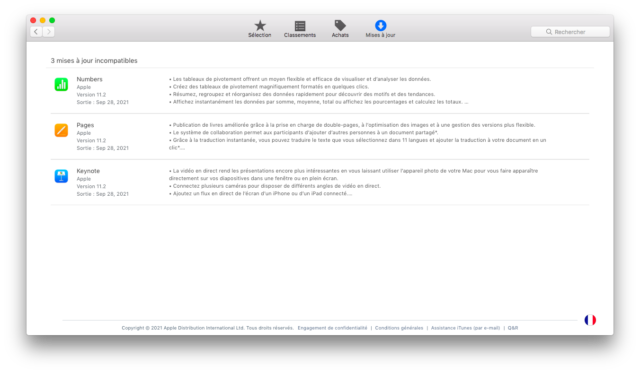
A ce moment, il faut tenter de mettre à jour. Si vous avez le message vu plus haut qui indique qu’il faut un OS récent, le logiciel devrait être ajouté à votre compte.
Si ça passe correctement (pas comme chez moi, donc) et que le programme apparaît dans les Achats, il faut supprimer la version installée.
Très franchement, je ne connais pas la raison exacte. Visiblement, ça fonctionne chez certains, mais pas chez moi. J’ai vu certains indiquer qu’il fallait passer le Mac en anglais, installer depuis un compte invité, etc. Mais dans mon cas, impossible. Peut-être qu’Apple a bloqué cette astuce, peut-être qu’il y a une méthode particulière, mais je n’ai pas réussi. Du coup, j’ai lié Pages à mon compte avec la première méthode.
Il y a une troisième méthode, qui a fonctionné (merci yipwerth).
Premièrement, il faut désactiver le SIP. Il faut donc démarrer sur la partition de restauration, lancer le Terminal et taper csrutil disable.
Ensuite, sous macOS, taper la commande suivante dans le Terminal (ou utiliser un éditeur de texte qui permet de modifier les fichiers systèmes, comme BBEdit).
sudo nano /System/Library/CoreServices/SystemVersion.plist
Il faut remplacer la valeur 10.13.6 dans <key>ProductVersion</key> par 11.1 (entre les balises <string>).
Ensuite, il faut sauver (control + X avec nano).
Quand c’est fait, il faut lancer le Mac App Store, aller chercher Pages (ou Numbers, etc.) et l’installer. Normalement, il devrait s’installer et se lier à votre compte. Attention, la version installée ne fonctionnera pas.
Une fois installé, il faut quitter le Mac App Store, relancer la commande de modification et remettre la bonne valeur (10.13.6 avec High Sierra). Et aussi supprimer Pages.
Enfin, vous pouvez relancer le Mac App Store et trouver Pages dans les achats.
Enfin, vous pouvez aussi penser à réactiver le SIP (csrutil enable).
Installer
Si le programme est lié à votre compte, vous pouvez aller dans le Mac App Store, puis dans Achats, et chercher Pages (ou un autre). Et dans ce cas, le Mac App Store proposera d’installer une ancienne version.
Et avec d’autres OS ? J’ai un MacBook Air avec tous les OS de Lion (10.7) à Catalina (10.15).
Avec 10.7 et 10.8, impossible. J’ai eu des erreurs sur le Mac App Store de façon assez bizarre. Je n’utilise pas assez les OS pour savoir si c’est normal. Au passage, dans la suite, vous aurez probablement aussi un message qui indique que mettre à jour macOS permet d’avoir une version plus récente.
Avec 10.9, ça fonctionne : ça installe la version 5.2.2.
Avec 10.10 et 10.11, ça fonctionne : ça installe la version 5.6.2 dans les deux cas.
Avec 10.12, ça fonctionne : ça installe la version 7.1.
Avec 10.13, ça fonctionne : ça installe la version 8.1.
Avec 10.14, ça fonctionne : ça installe la version 10.1.
Et avec 10.15, ça fonctionne : ça installe la version 11.1.
En pratique, donc, Pages et les autres sont utilisables sur des Mac assez anciens, mais il faut d’une manière ou d’une autre lier les programmes à votre compte. C’est probablement le cas si vous avez changé de Mac ces huit dernières années, et même si ce n’est pas le cas, les deux méthodes montrées devraient vous aider.
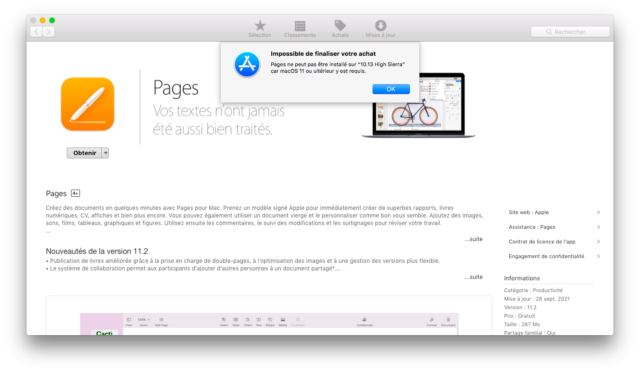
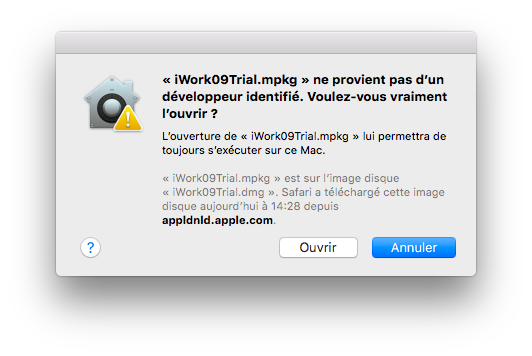
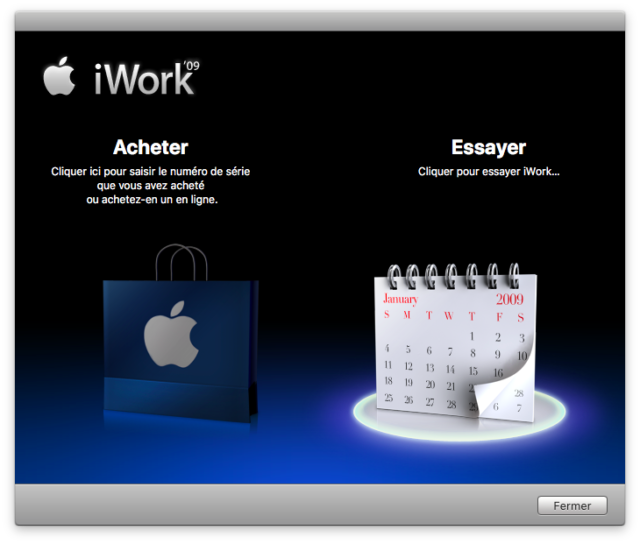
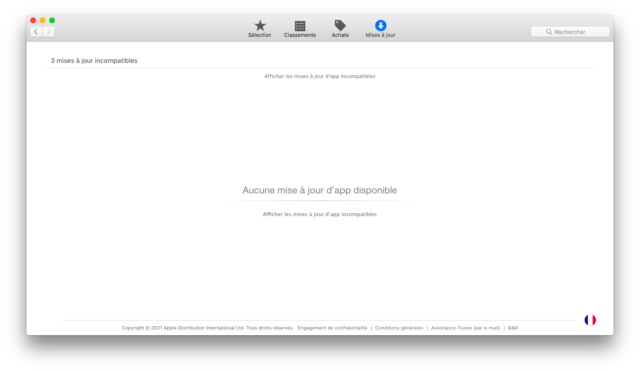
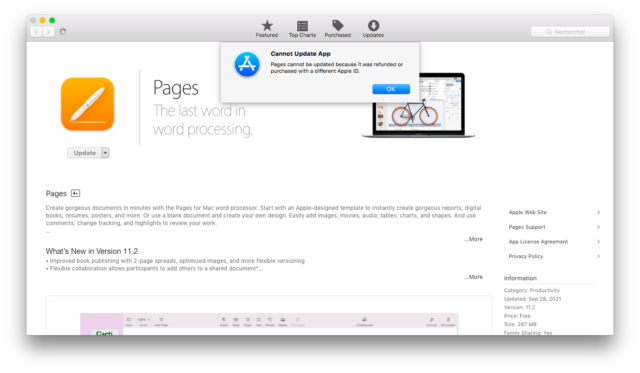
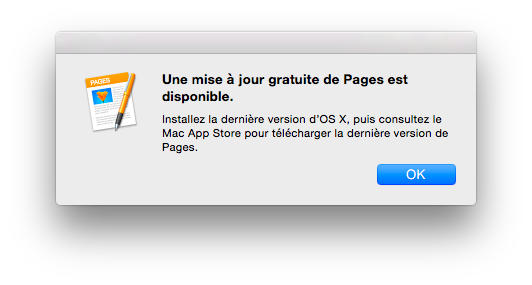
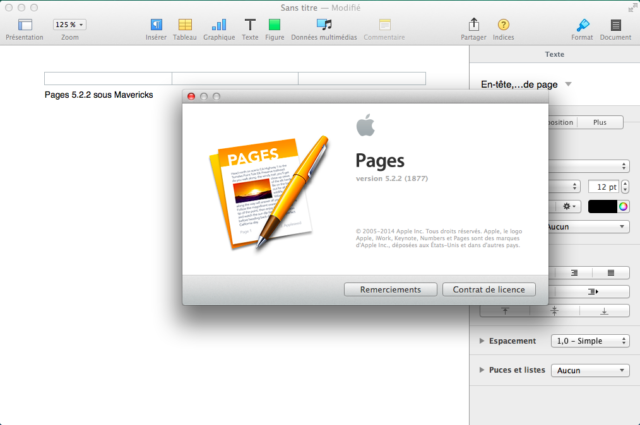
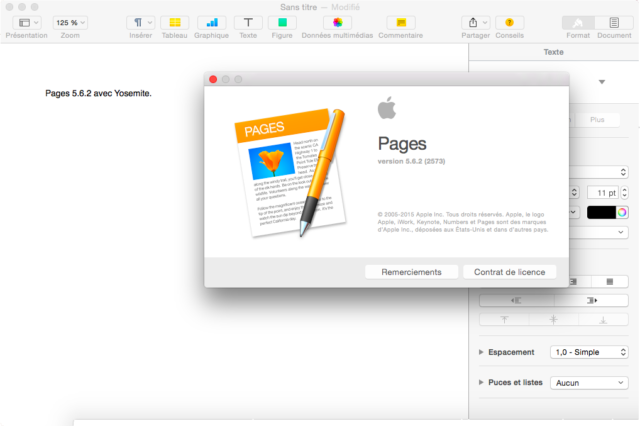
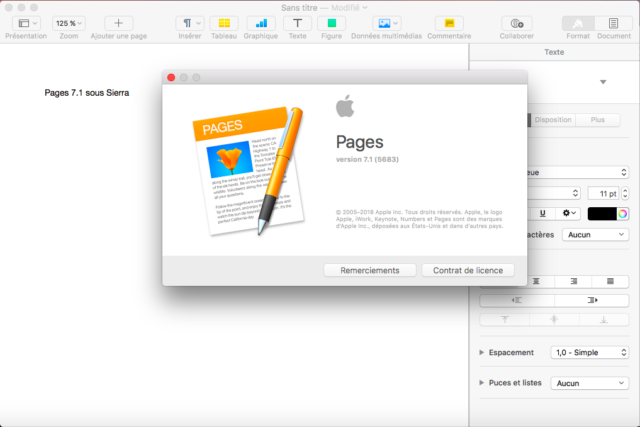

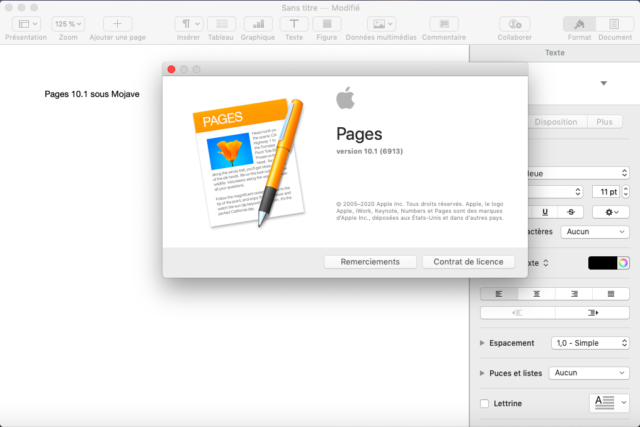
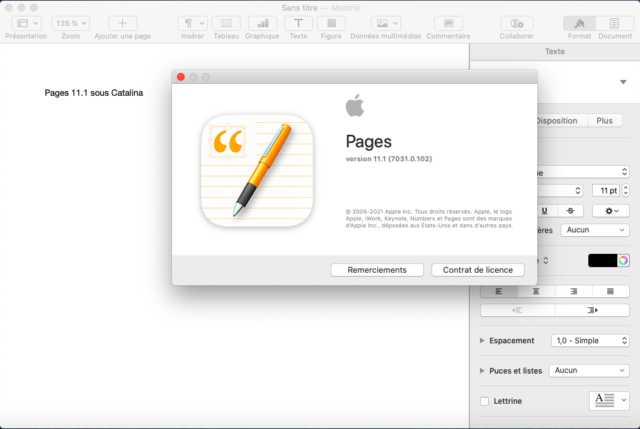



C’était trop beau ! J’ai le même message … « Pages cannot be updated because it was refunded or purchased with a different Apple ID. «
Récemment je me suis posé la même question, mais pour GarageBand (et je n’avais pas trouvé de réponse valable). J’ai un vieux iLife’06 sur DVD, des Mac sous Catalina et High Sierra… Je crois que je vais tenter la 3e méthode, ça doit pouvoir s’appliquer à GB aussi.
Bravo, juste un hic : la rétro-comptabilité des fichiers n’est pas top, lire un fichier ancien de Pages sur un Mac moderne est impossible (je n’ai plus en tête les version qui compte la compatibilité) et le contraire non plus (fichier récent sur un vieux Mac). C’est dommage (surtout quand on s’en rend compte après l’achat d’un nouveau Mac …) On est loin d’un .doc encore ouvrable 15 ans après … alors que c’est une super appli Page.
(et d’ailleurs si qqn a des solution pour ouvrir de vieux fichier Pages sur M1 …)
Avec l’application CleanMyMac X (si vous l’avez) allez dans l’onglet mise à jour. Si vous avez un ancienne version il vous proposera la mise à jour de la version adaptée à votre OS. Pour mon cas OS X 10.14 Pages, Number, Keynote 10.1.
Bonjour,
impossible de faire la modification sous Catalina 10.15.7
Le fichier SystemVersion.plist est annoncé Read Only par le Terminal, BBEdit n’y peut rien non plus.
Conséquence sans doute du formatage APFS et de la partition System protégée et différente de la partition données.
Une idée ?
Cordialement,
Ça ne fonctionne pas plus même en désactivant le SIP et en mettant la version 13.6 de ventura (stade d’aujourd’hui) à la place de 10.13.6 de high sierra, car pages est actuellement téléchargeable à partir de MacOS 13. Ce que je trouve étrange, c’est que j’ai IPad sur lequel j’utilise « pages ». Et ce « pages », je,le vois dans mes achats sur mon Apple Store depuis 2017. Alors pourquoi, avec le,même identifiant, je ne retrouve pas cet achat sur mon iMac ?
La méthode 3 semble infaillable!
Je viens de la réaliser avec succès sur un iMac 21.5 Late 2009 sous High Sierra à l’instant.
J’ai maintenant Keynote, Numbers, Pages, GarageBand et iMovie dans leurs dernières versions disponibles pour ce système!
Merci!!